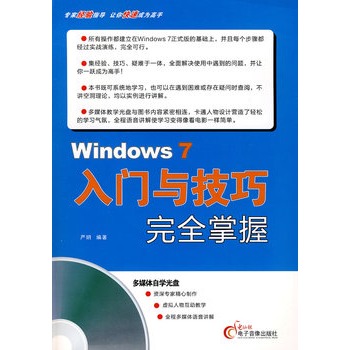《Windows 7入門與技巧完全掌握》是2010年電腦報電子音像出版社出版的圖書。
基本介紹
- 書名:Windows 7入門與技巧完全掌握
- 頁數:330頁
- 出版社:電腦報電子音像出版社
- 出版時間:2010年7月1日
圖書信息,內容簡介,目錄,
圖書信息
出版社: 電腦報電子音像出版社; 第1版 (2010年7月1日)
平裝: 330頁
正文語種: 簡體中文
開本: 16
ISBN: 9787894764218, 7894764213
條形碼: 9787894764218
尺寸: 27 x 18.8 x 1.4 cm
重量: 599 g
內容簡介
《Windows 7入門與技巧完全掌握》分享了多位MVP(微軟最有價值專家)的經驗和技巧,不論您是一位剛剛接觸Windows 7的新用戶,還是一位從試用版就開始體驗的老手,相信都能從《Windows 7入門與技巧完全掌握)》中找到自己需要的內容。《Windows 7入門與技巧完全掌握盤)》主要內容包括:Windows 7安裝與入門、Windows 7檔案和資料夾管理、個性化設定Windows 7、Windows 7軟硬體管理、使用Windows 7附屬檔案、家庭和辦公網路設定、使用Windows 7上網衝浪、電子郵件與即時通信、Windows 7系統最佳化與維護、多媒體娛樂體驗、用戶賬戶管理,以及Windows 7系統安全等。
該書可供各大專院校作為教材使用,也可供從事相關工作的人員作為參考用書使用。
目錄
第1章 安裝Windows 7
1.1 認識Windows 7
1.1.1 什麼是Windows 7,有哪些新特性
1.1.2 Windows 7有哪些版本
1.1.3 選擇32位還是64位
1.1.4 Windows 7的硬體要求
1.1.5 Windows 7作業系統的安裝方式
1.2 全新安裝Windows 7
1.2.1 Windows 7的安裝流程
1.2.2 通過光碟安裝Windows 7
1.2.3 WindowsXP下從硬碟安裝Windows 7
1.2.4 WindowsVista下從硬碟安裝Windows 7
1.2.5 如何合理規劃磁碟分區
1.2.6 如何格式化原來的系統分區
1.2.7 如何為全新的硬碟創建分區
1.2.8 為什麼Windows 7作業系統無法安裝到指定分區
1.2.9 激活Windows 7
1.3 升級安裝Windows 7
1.3.1 升級安裝前的準備
1.3.2 在WindowsVista下升級安裝Windows 7
1.3.3 使用磁碟管理工具調整系統分區大小
1.3.4 使用工具軟體調整系統分區大小
第2章 輕鬆使用Windows 7
2.1 啟動或退出Windows 7
2.1.1 啟動Windows 7
2.1.2 在Windows 7中關閉電腦
2.1.3 在Windows 7中重啟電腦
2.1.4 讓電腦進入“睡眠”狀態
2.1.5 讓電腦進入“休眠”狀態
2.1.6 在Windows 7中鎖定電腦
2.1.7 在Windows 7中註銷當前用戶
2.1.8 在Windows 7中切換用戶
2.2 認識Windows 7的桌面
2.2.1 Windows 7桌面由哪些部分組成
2.2.2 添加系統圖示
2.2.3 添加捷徑圖示
2.2.4 如何排列桌面圖示
2.2.5 改變桌面圖示大小
2.2.6 刪除桌面圖示
2.2.7 還原被誤刪除的圖示
2.2.8 隱藏桌面圖示
2.3 Windows 7桌面小工具
2.3.1 如何添加桌面小工具
2.3.2 設定桌面小工具
2.3.3 獲取更多桌面小工具
2.3.4 安裝獲得的桌面小工具
2.3.5 關閉不用的桌面小工具
2.3.6 卸載無用的桌面小工具
2.4 Windows 7系統列
2.4.1 系統列由哪些部分組成
2.4.2 禁用系統列的分組顯示功能
2.4.3 調整系統列的大小
2.4.4 調整系統列的顯示面積
2.4.5 調整系統列的位置
2.4.6 隱藏系統列
2.4.7 將程式鎖定到系統列上
2.4.8 將系統列上的程式解鎖
2.4.9 什麼是“跳轉列表
2.4.10 使用“跳轉列表
2.4.11 禁用“跳轉列表”功能
2.4.12 在系統列中添加工具列
2.4.13 將IE地址欄添加到系統列
2.4.14 在系統列中新建工具列
2.4.15 更改通知區域中圖示的顯示方式
2.5 “開始”選單
2.5.1 認識“開始”選單
2.5.2 使用“開始”選單啟動程式
2.5.3 通過搜尋框搜尋檔案或程式
2.5.4 將常用程式添加到“開始”選單中
2.5.5 自定義“開始”選單
2.5.6 還原“開始”選單的默認設定
2.6 視窗
2.6.1 什麼是視窗,由哪幾部分組
2.6.2 視窗的基本操作
2.6.3 查看視窗中的內容
2.6.4 快速最小化其他視窗
2.6.5 如何預覽程式視窗
2.6.6 多視窗排列
2.6.7 在各視窗間快速切換
2.7 選單和對話框
2.7.1 什麼是選單,有哪些類型
2.7.2 Windows 7選單的約定
2.7.3 在視窗中顯示選單
2.7.4 使用鍵盤操作選單
2.7.5 什麼是對話框
2.8 Windows 7的幫助功能
2.8.1 程式組件中的幫助支持
2.8.2 系統附帶的幫助功能
第3章 Windows 7檔案和資料夾管理
3.1 認識檔案與資料夾
3.1.1 認識硬碟分區
3.1.2 認識檔案與資料夾
3.1.3 常見的檔案類型有哪些
3.1.4 檔案/資料夾的命名方式
3.2 瀏覽檔案與資料夾
3.2.1 使用“計算機”視窗瀏覽檔案和資料夾
3.2.2 更改檔案和資料夾的查看
3.2.3 更改檔案和資料夾的排序
3.2.4 為特殊檔案添加相關排序
3.2.5 瀏覽其他存儲設備上的檔案
3.3 檔案與資料夾基本操作
3.3.1 新建檔案或資料夾
3.3.2 選擇檔案或資料夾
3.3.3 用複選框選擇多個檔案
3.3.4 重命名檔案或資料夾
3.3.5 一次重命名多個檔案
3.3.6 複製檔案或資料夾
3.3.7 移動檔案或資料夾
3.3.8 創建檔案或資料夾的桌面捷徑
3.3.9 刪除多餘的檔案或資料夾
3.3.10 搜尋指定檔案
3.3.11 保存搜尋結果
3.4 管理檔案與資料夾
3.4.1 養成好的檔案存儲習慣
3.4.2 認識用戶資料夾和庫
3.4.3 新建其他類型的“庫
3.4.4 將資料夾添加到指定庫
3.4.5 對檔案或資料夾分組
3.4.6 顯示檔案擴展名
3.4.7 自定義資料夾圖示
3.4.8 壓縮檔案或資料夾
3.4.9 解壓縮檔案
3.4.10 改變檔案的打開方式
3.4.11 保護重要檔案不被搜尋
3.5 使用資源回收筒
3.5.1 清空資源回收筒
3.5.2 還原被誤刪的檔案
3.5.3 設定資源回收筒的大小
3.5.4 設定檔案的刪除方式
3.6 資料夾與檔案的安全
3.6.1 為檔案設定“唯讀”屬性
3.6.2 隱藏檔案或資料夾
3.6.3 查看隱藏檔案或資料夾
3.6.4 取消檔案或資料夾的“隱藏”屬性
3.6.5 加密檔案或資料夾
3.6.6 解密檔案或資料夾
第4章 打造個性化Windows 7
4.1 外觀的個性化設定
4.1.1 更改螢幕解析度
4.1.2 自定義桌面背景
4.1.3 定時更換桌面背景
4.1.4 更改系統圖示的樣式
4.1.5 更改視窗顏色
4.1.5 更改系統主題
4.1.6 保存當前主題
4.1.7 設定螢幕保護程式
4.1.8 將個人照片設定為屏保
4.2 常用系統設定
4.2.1 認識控制臺
4.2.2 自定義系統聲音
4.2.3 修改系統日期和時間
4.2.4 如何線上更新系統時間
4.2.5 更改滑鼠指針外觀
4.2.6 設定滑鼠按鍵屬性
4.2.7 更改滑鼠指針移動速度
4.2.8 設定鍵盤屬性
4.3 輸入法使用與設定
4.3.1 安裝第三方輸入法
4.3.2 添加輸入法
4.3.3 切換輸入法
4.3.4 認識輸入法狀態條
4.4.5 刪除輸入法
4.4 字型管理
4.4.1 查看已安裝的字型
4.4.2 如何安裝新字型
4.4.3 以捷徑安裝字型
4.4.4 刪除無用的字型
4.4.5 調整ClearType文本
4.4.6 更改顯示的字型大小
4.5 電源選項設定
4.5.1 Windows 7電源管理的增強功能
4.5.2 認識電源計畫
4.5.3 創建電源計畫
4.5.4 管理電源計畫
4.5.5 刪除電源計畫
4.5.6 自定義電源按鈕
4.5.7 設定喚醒時的密碼
4.5.8 分清睡眠和休眠
第5章 Windows 7軟硬體管理
5.1 軟體管理
5.1.1 電腦中要安裝哪些軟體
5.1.2 工具軟體的安裝方法
5.1.3 安裝工具軟體
5.1.4 安裝軟體的注意事項
5.1.5 卸載工具軟體
5.1.6 添加/刪除Windows組件
5.1.7 下載並安裝WindowsLive軟體包
5.2 硬體設備管理
5.2.1 查看電腦的硬體信息
5.2.2 添加新的硬體設備
5.2.3 使用可移動存儲設備
5.2.4 控制可移動存儲設備的讀寫許可權
5.2.5 禁用/啟用硬體設備
5.2.6 安全卸載即插即用設備
5.2.7 卸載非即插即用設備
5.3 更新與恢復驅動程式
5.3.1 安裝新版驅動程式
5.3.2 手動更新驅動程式
5.3.3 恢復硬體驅動程式
第6章 Windows 7系統工具
6.1 “系統配置”工具
6.1.1 打開“系統配置”工具
6.1.2 取消多餘的開機啟動項
6.2 任務管理器
6.2.1 認識任務管理器
6.2.2 用任務管理器管理程式
6.2.3 提升程式的運行速度
6.2.4 查看系統中運行的進程
6.2.5 程式無回響時如何關閉
6.2.6 監視CPU和記憶體資源
6.2.7 監視網路流量
6.3 事件查看器
6.3.1 查看系統日誌
6.3.2 保存重要的事件
6.3.3 打開保存的事件檔案
6.4 註冊表編輯器
6.4..1 什麼是註冊表
6.4.2 註冊表的五大根鍵
6.4.3 註冊表的數據類型
6.4.4 在註冊表中查找項目
6.4.5 新建子鍵或鍵值項
6.4.6 修改或刪除鍵值項
6.4.7 備份註冊表
6.4.8 恢復註冊表
第7章 使用WindOW$7附屬檔案
7.1 寫字板
7.1.1 啟動和退出寫字板
7.1.2 新建寫字板文檔
7.1.3 如何編輯文檔
7.1.4 如何保存文檔
7.2 畫圖
7.2.1 繪製基本圖形
7.2.2 對圖片進行裁剪
7.2.3 如何保存圖片
7.2.4 轉換圖片格式
7.3 截圖工具
7.3.1 怎樣截取圖像
7.3.2 如何編輯截圖
7.3.3 清除已作的編輯
7.3.4 如何保存截圖
7.4 TabletPC
7.4.1 啟動和退出'TabletPC輸入面板
7.4.2 使用TabletPC輸入面板輸入文字
7.4.3 使用Windows日記本
7.5 windows語音識別
7.5.1 配置語音識別嚮導
7.5.2 使用Windows語音識別輸入文字
7.5.3 使用語音識別打開資料夾
7.5.4 使用麥克風時沒有聲音
7.6 其他附屬檔案程式
7.6.1 更改計算器的類型
7.6.2 使用錄音機
7.6.3 使用便箋
第8章 家庭和辦公網路設定
8.1 連線網路
8.1.1 認識網路與共享中心
8.1.2 連線ADSL設備
8.1.3 創建ADSL撥號連線
8.1.4 使用ADSL撥接
8.1.5 為ADSL連線創建桌面捷徑
8.1.6 將電腦連線到無線網路
8.1.7 如何防止他人“蹭網”
8.2 配置區域網路
8.2.1 設定電腦的網路標識
8.2.2 設定電腦的IP位址
8.2.3 更改網路位置
8.2.4 網路診斷和修復
8.2.5 管理家庭組
8.3 資料夾共享
8.3.1 認識高級共享設定
8.3.2 啟用“網路發現”功能
8.3.3 啟用檔案和印表機共享
8.3.4 啟用公用資料夾共享
8.3.5 啟用密碼保護共享
8.3.6 共享指定資料夾
8.3.7 高級共享
8.3.8 訪問已分享檔案
8.3.9 映射網路驅動器
8.4 印表機共享
8.4.1 設定共享印表機
8.4.2 添加網路印表機
第9章 使用Windows 7上網衝浪
9.1 網頁瀏覽
9.1.1 認識IE8.0的主界面
9.1.2 使用IE8.0瀏覽網頁
9.1.3 多選項卡瀏覽
9.1.4 使用歷史記錄瀏覽訪問過的網頁
9.1.5 刪除瀏覽的歷史記錄
9.1.6 開啟InPrivate瀏覽
9.1.7 開啟InPrivate篩選
9.1.8 網頁縮放
9.2 使用收藏夾
9.2.1 收藏喜歡的網站
9.2.2 瀏覽收藏夾中的網頁
9.2.3 整理收藏夾
9.3 搜尋網路信息
9.3.1 搜尋論文資料
9.3.2 搜尋好看的圖片
……
第10章 電子郵件與即時通信
第11章 Windows 7系統最佳化與維護
第12章 豐富的多媒體娛樂體驗
第13章 用戶賬戶管理
第14章 Windows 7系統安全